1 - Solo Piezas Up para la edición
Al hacer doble clic en un clip de audio para abrirlo en la ventana Sample Edit, con la barra espaciadora o la barra de transporte principal para controlar la reproducción va a seguir afectando a todo el proyecto para que no escuche la parte en forma aislada. Al utilizar el botón Reproducir en los editores de muestra propia barra de herramientas, sin embargo sólo se puede reproducir ese sonido. Si selecciona una sección de la forma de onda arrastrando el ratón, también puede utilizar el botón de bucle de la misma barra de herramientas para jugar una y otra vez de forma independiente del proyecto principal a la izquierda y los marcadores adecuados. Theres incluso un control de volumen para esta vista previa para que pueda establecer de forma separada del atenuador pistas, lo cual es útil si tiene que ser más tranquilo para la edición de lo que hace en el contexto de toda la pista.
2 - Aplicar Plug-Ins para Secciones de Audio
Desde la ventana del Editor de muestras se puede seleccionar cualquier parte de una forma de onda y aplicar el procesamiento directamente a una sección de un clip. Así, por ejemplo, si selecciona a continuación, haga clic en, puede elegir una de las herramientas de proceso como el silencio, revertir o normalización, o aplicar cualquier plug-in sólo para esa sección de audio. Youll llegar a ver la interfaz de plug-ins y hacer ajustes, y utilice el botón de vista previa para escuchar el efecto y modificar sus parámetros. Haga clic en el botón Más y usted puede incluso fijar un mojadas ajustes de mezcla, de la cola y de fundido / seco. Al hacer clic en Proceso, el efecto se hace como parte del clip de audio. Usted puede obtener un resultado similar utilizando la automatización de eludir y activar un efecto en un punto específico, pero esta técnica es bastante menos incómoda.
3 - Zoom a la muestra Nivel
Para hacer frente a los clips y los picos de audio siempre es complicado pero es posible por el zoom a un nivel de la muestra en la ventana del Editor de muestras. Con un poco de paciencia usted debería ser capaz de encontrar el pico digital, que debe ser bastante visible en este nivel de zoom, y luego usar la herramienta Lápiz para dibujar literalmente hacia fuera y suavizar la forma de onda. Esto puede tomar un poco de tiempo, pero merece la pena para arreglar una toma que no puede ser re-grabada.
4 - Get Smooth Editar fundidos cruzados
Cuando usted tiene que hacer cambios a una parte, a veces dos secciones de audio pueden terminar superpuestas. Cubase es bastante bueno en tratar con esto si se utiliza la opción Ajustar a puntos de cruce cero y proyecto Snap está activado, pero todavía se puede conseguir algunos temas con sonidos no limpiamente la transición entre los clips. Una forma rápida de lidiar con esto es para abrir los carriles en una pista y simplemente arrastre el segundo clip en el nuevo carril, a continuación, utilizar el fundido manual maneja a desvanecerse un clip como el siguiente se desvanece. Obtener este derecho y usted conseguirá un crossfade limpio.
5 - Timing correcta dentro de un clip
Puede editar la forma de onda dentro de un clip sin alterar la duración total del clip o que hasta el corte de ninguna manera. En el Editor de Muestras, seleccione AudioWarp desde el panel de herramientas de la izquierda y luego haga clic en Modo Musical y Warp Libre. A continuación, debería ser capaz de añadir marcadores de urdimbre y el momento correcto en cualquier parte de audio libremente.


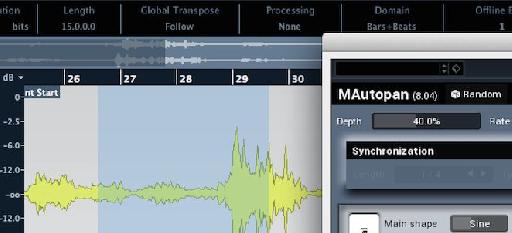

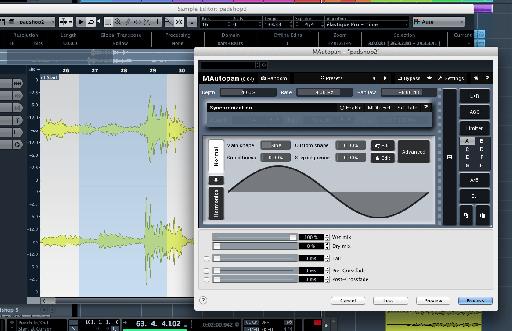

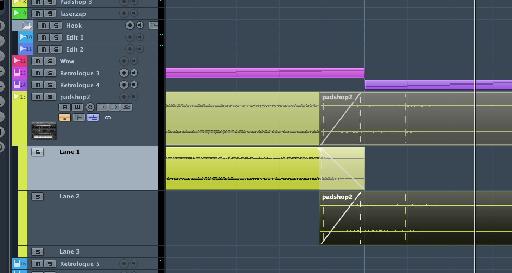
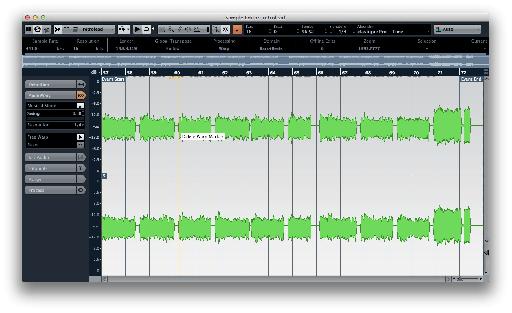
 © 2024 Ask.Audio
A NonLinear Educating Company
© 2024 Ask.Audio
A NonLinear Educating Company
Discussion
Want to join the discussion?
Create an account or login to get started!